Prawda jest taka, że chociaż nie wymaga to żadnego skomplikowanego procesu, wielu użytkowników mogło nigdy nie sądzić, że możliwe jest korzystanie z Outlooka bez konta e-mail. Jednak pokażemy Ci, jak w pełni wykorzystać funkcje programu Outlook, takie jak zarządzanie kontaktami, zarządzanie kalendarzem i zarządzanie zadaniami. bez konieczności posiadania konta e-mail.
Kroki korzystania z Outlooka bez konta e-mail
Aby to zrobić, pierwszą rzeczą, którą musimy wiedzieć, jest to, że ta opcja korzystania z Outlooka bez konta e-mail jest zgodna z Microsoft Outlook 2016 Dlatego jeśli mamy wcześniejszą wersję programu Outlook, musimy najpierw uaktualnić do programu Outlook 2016.
Gdy to zrobimy, następną rzeczą, którą zrobimy, jest otwarcie okna Uruchom okna , używając opcji Uruchom w menu Win + X lub używając skrótu klawiaturowego Win + R, który otwiera się bezpośrednio w oknie Uruchom. W tym oknie napiszemy Outlook.exe / nazwa profilu pim i naciśnij Enter.
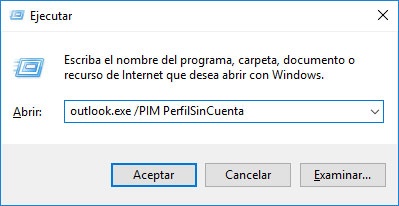
Przed wykonaniem polecenia musimy określić w parametrze nazwa profilu nazwę, pod jaką chcemy korzystać z Outlooka bez konta e-mail. Cokolwiek to jest, bo to jest nazwa czysto opisowy dzięki czemu możemy bez problemu umieścić co chcemy.
Po wykonaniu polecenia zobaczymy, jak Outlook otwiera się bez konieczności pokazywania konta e-mail i mamy łatwy dostęp do kontaktów, zadań czy funkcji kalendarza. Oczywiście należy również pamiętać, że korzystanie z Outlooka bez konta e-mail ma pewne wady, ponieważ ten profil do korzystania z narzędzia Microsoft bez konta e-mail będzie dostępny tylko lokalny na komputerze to zrobiliśmy i oczywiście ani żadne informacje nie będą synchronizowane dopóki nie zalogujemy się na Twoje konto e-mail.